Il 13 ottobre 2011, così come preannunciato da tempo, Canonical ha provveduto al rilascio della versione definitiva di Ubuntu 11.10 “Oneiric Ocelot“.
Ubuntu 11.10 segue la strada già imboccata con la precedente release, e conferma la volontà da parte di Canonical di fornire un prodotto rinnovato e innovativo, cercando al tempo stesso di preservarne la qualità e l’usabilità.
In quest’ultimo ciclo di sviluppo semestrale, la maggior parte del lavoro ha riguardato i seguenti due aspetti: il miglioramento dell’interfaccia utente Unity, e la transizione da GNOME 2.x a GNOME 3.x .
L’obiettivo è quello di arrivare ad aprile 2012, mese di rilascio della futura LTS (versione dotata di supporto a lungo termine; Long Term Support), con un prodotto veramente completo sotto tutti i punti di vista: in ogni caso Ubuntu 11.10 non delude le attese e, anzi, presenta tutta una serie di novità.
Unity: le principali modifiche
La prima novità riguarda lo spostamento dell’Home Button dal pannello superiore al Launcher.

Rimane invariata la sua funzione, che è quella di richiamare la Dash.
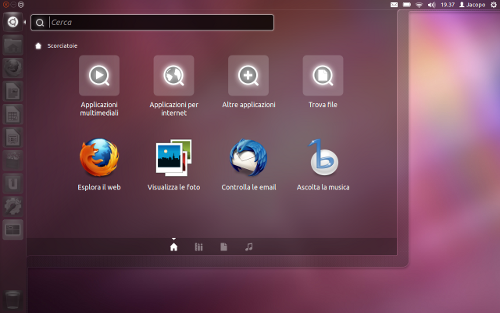
Salta subito all’occhio la presenza di quattro pulsanti, posizionati nella parte inferiore, e utilizzati per accedere e spostarsi tra le varie “schede”. Tali schede prendono il nome di Lense, e forniscono una semplice interfaccia per la visualizzazione ed il recupero di informazioni limitate ad un particolare ambito di ricerca, il cosiddetto scope. Tali informazioni possono essere reperite localmente ed anche in remoto, qualora sia disponibile una connessione Internet: la Lense Applicazioni, ad esempio, è in grado di visualizzare i programmi non ancora installati ma disponibili per il download.
In Ubuntu 11.10 esistono tre tipi di Lense: Applicazioni, File e Cartelle, Musica. Lo scope di ciascuna di esse è facilmente intuibile dal nome assegnato, e i risultati ottenuti possono essere ulteriormente ristretti tramite l’impostazione di opportuni filtri.

La ricerca in “Applicazioni” prevede ad esempio la possibilità di restringere il campo ad una determinata categoria software, o di filtrare i risultati in base al giudizio espresso dagli utenti nelle loro recensioni. Attivando la “Lense File e Cartelle” è possibile invece restringerne i contenuti in base al tipo, alla data di ultima modifica, e alla dimensione.
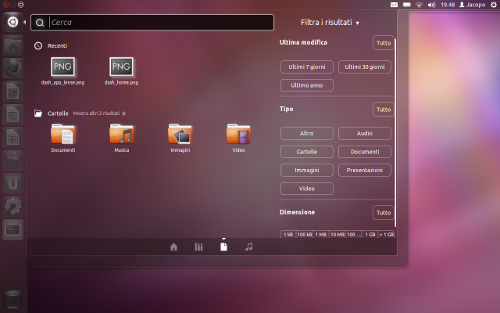
Menzione speciale per Musica, la Lense portata al debutto in questa edizione di Ubuntu (le precedenti Lense erano già presenti in Ubuntu 11.04): essa permette di visualizzare i contenuti della raccolta musicale, e di effettuare ricerche più o meno mirate. C’è da dire che il suo funzionamento è subordinato alla creazione del catalogo multimediale tramite il player audio predefinito: se non si utilizza Banshee, infatti, la ricerca non mostrerà alcun tipo di risultato.
Una piccola chicca della Lense Musica riguarda l’integrazione con UbuntuOne Music Store, che permette all’utente di effettuare la ricerca direttamente nel database dello store musicale ufficiale della distribuzione Linux.
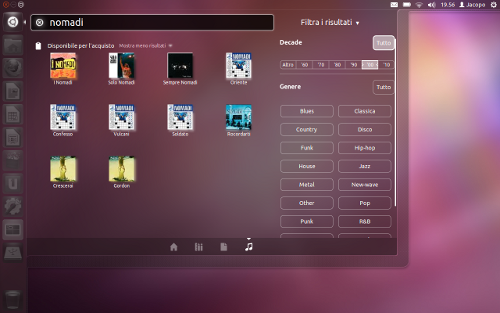
Dal punto di vista estetico, la Dash risulta integrata completamente con il resto dell’ambiente: è in grado di adattarsi ai colori dello sfondo e/o del tema impostato. E’ stato inoltre attivato l’effetto blur, che permette di sfocare gli elementi eventualmente presenti al di sotto della stessa.
La Dash guadagna inoltre i controlli delle finestre, tramite i quali è possibile estenderla a tutto lo schermo, riportarla alle dimensioni originali, e ovviamente chiuderla.
Per quanto riguarda il Launcher, da notare l’eliminazione dei pulsanti che in Ubuntu 11.04 attivavano la Lense Applicazioni e la Lense File e Cartelle: come detto in precedenza, questi ultimi sono stati integrati direttamente all’interno della Dash.
Altra differenza rispetto alla precedente versione di Ubuntu, dove l’attivazione della Dash provocava la disattivazione del Launcher: in Ubuntu 11.10 invece può essere attivato posizionando il cursore del mouse su di esso.
Il Launcher è ora in grado di distinguere le finestre appartenenti allo spazio di lavoro attivo, rispetto a quelle facenti parte di spazi di lavoro differenti: ricordiamo infatti che l’ambiente Unity è costituito di quattro workspace, e ogni finestra appartiene necessariamente ad uno di essi.
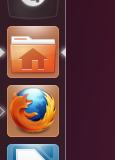
Nell’esempio di cui sopra la finestra del file manager Nautilus è selezionata e visualizzata (detiene cioè il focus), e di conseguenza risulta attivo lo spazio di lavoro in cui risiede. La finestra di Firefox invece risiede in un altro spazio di lavoro: il Launcher evidenzia questo fatto utilizzando un indicatore differente.
Le altre modifiche: switcher, appmenu e session menu
Nella versione di Unity integrata in Ubuntu 11.10 è stato implementato inoltre un curioso meccanismo di rimozione dei dispositivi removibili USB, attivabile tramite il “drag and drop” sul Cestino dell’icona raffigurante l’unità:

Per avere una visione d’insieme degli spazi di lavoro, è sufficiente cliccare il pulsante Selettore spazio di lavoro: un workspace che non include finestre risulterà oscurato, mentre quello che si vuole selezionare è facilmente individuabile dal fatto che presenta una cornice color arancione.
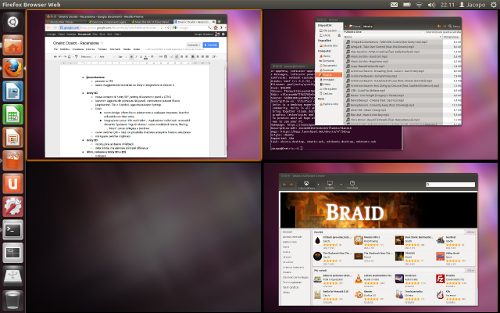
Notevolmente migliorato lo Switcher, il selettore che mostra la sequenza di tutte le finestre attive, anche quelle presenti in uno spazio di lavoro differente. Il funzionamento è del tutto simile alla versione precedente: il selettore è attivabile tramite la combinazione Alt + Tab, è percorribile utilizzando il tasto Tab od i tasti freccia destra-sinistra. Per visualizzare l’anteprima di un’icona selezionata, si utilizza il tasto Freccia Giù: modalità piuttosto utile nel caso ci siano più finestre di una stessa applicazione attiva, come mostrato di seguito.

Tramite la combinazione Alt + \ sarà possibile attivare lo Switcher in modo tale da mostrare direttamente l’anteprima delle finestre dell’applicazione corrente.

Anche il pannello di Unity ha subito alcune modifiche nei suoi due componenti principali. La prima novità riguarda l’appmenu, preposto alla visualizzazione di titolo e menu della finestra che detiene il focus, ed eventualmente dei relativi controlli (chiusura, riduzione a icona, massimizzazione) nel caso in cui la finestra sia massimizzata. La modifica riguarda proprio quest’ultimo caso: nella versione precedente di Ubuntu, venivano mostrati i controlli ed il titolo, mentre il menu veniva visualizzato solamente al passaggio del mouse.

In Ubuntu 11.10, viene mostrato solo il titolo della finestra massimizzata, mentre i controlli vengono “nascosti” assieme al menu della stessa.

La seconda tranche di modifiche riguarda l’indicator-applet, area destinata agli indicatori di sistema e delle applicazioni. Oltre al porting alle GTK 3 (il toolkit su cui si basa GNOME 3) che ha garantito un sensibile incremento di prestazioni, si è proceduto ad un totale restyling di alcuni dei menu che lo compongono.
Il session menu si presenta con una nuova icona, che meglio ne identifica le funzionalità incluse. Il menu di sessione è suddiviso essenzialmente in tre aree: la prima contenente collegamenti a varie impostazioni relative al sistema in uso: bluetooth, monitor, gestione degli aggiornamenti. In particolare, quest’ultima voce è in grado di notificare la disponibilità di aggiornamenti per la distribuzione
La seconda area è dedicata ai dispositivi collegati: stampanti, scanner e webcam. La terza area contiene le funzioni dedicate alla gestione della sessione: blocco schermo, fine sessione, sospensione, ibernazione ed arresto.

Il me menu ed il messaging menu della precedente versione di Ubuntu sono stati unificati ed ora fanno parte di un’unica entità. E’ stata aggiunta inoltre la voce Pulisci, che permette di rimuovere le eventuali notifiche segnalate.

Oltre al nuovo messaging menu, è stato reso disponibile il nuovo indicatore relativo alla gestione dell’alimentazione del sistema: esso è incaricato di mostrare una voce per ogni elemento ricaricabile, come ad esempio la batteria di un portatile.

Il nuovo menu è in grado di gestire anche componenti esterne ricaricabili come UPS, mouse e tastiere wireless, iPod, cellulari collegati ed ogni dispositivo che possa essere supportato.
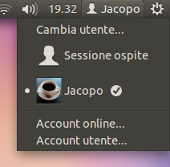
Il nuovo user menu facilita il cambiamento di utente e l’accesso alla sessione ospite, oltre a permettere un rapido accesso alle impostazioni degli account, sia locali che online (funzionalità di cui ci occuperemo in seguito).
E quando Unity non può funzionare? Ecco il “fallback” su Unity 2D
La principale caratteristica di Unity consiste nel fatto di essere, in sostanza, un plugin di Compiz, il famoso compositing window manager. Compiz sfrutta le librerie OpenGL per la gestione degli effetti e, di conseguenza, necessita di driver che sfruttino in pieno l’accelerazione hardware della scheda video.
In Ubuntu 11.10 Canonical ha quindi reso disponibile un’implementazione dell’esperienza utente fornita da Unity, rivolta a tutte quelle macchine che non dispongono di un’adeguata scheda grafica: principalmente il settore ARM, a cui Ubuntu si sta rivolgendo con un certo interesse.
Unity 2D fa uso del framework QT e del linguaggio QML per la parte riguardante l’interfaccia utente, riutilizzando per il resto gli stessi componenti appartenenti alla controparte Unity 3D; il gestore di finestre utilizzato è Metacity.
Unity 2D viene quindi fornita come modalità di fallback e sostituisce la classica interfaccia di GNOME 2.x, presente tra l’altro nella precedente versione di Ubuntu.
E’ interessante notare come l’esperienza utente sia del tutto simile a quella fornita in Unity 3D, tralasciando ovviamente l’aspetto estetico e la mancanza di trasparenze, effetti grafici e ombreggiature. Al momento del rilascio, le differenze sostanziali sono le seguenti:
– manca la funzionalità di tiling delle finestre; quella per intenderci del tutto simile all’ “Aero Snap” dei recenti sistemi operativi Windows;
– non sono stati implementati alcuni meccanismi di drag and drop, disponibili invece in Unity 3D. Ad esempio, non è possibile riordinare gli elementi del Launcher, non è possibile spostare una finestra in uno spazio di lavoro differente quando si è nella modalità Workspace Switcher.
GNOME 3: novità e carenze
Il passaggio a GNOME 3 è sicuramente uno dei cambiamenti più significativi fatti in Ubuntu 11.10. Il desktop environment comprende una serie di applicazioni utente, programmi e librerie che ne gestiscono il funzionamento, quindi il lavoro di integrazione si è protratto per un lungo periodo durante questo ciclo di sviluppo semestrale.
Ubuntu 11.10 include GNOME 3.2: più precisamente, ne mutua parti dello stesso. Come è sempre successo nella storia della distribuzione Canonical, alcune applicazioni non entrano a far parte del parco software installato in modo predefinito: l’innovativa Gnome-Shell, ad esempio, non è inclusa di default, anche se può essere aggiunta in un secondo tempo, ad installazione avvenuta.
Oltre alle semplici modifiche all’interfaccia, le funzionalità più visibili sono le seguenti:
– il Centro di Controllo, da cui è possibile modificare tutta una serie di impostazioni. Esso è raggiungibile cliccando appunto sulla voce Impostazioni di sistema presente nel menu di sessione, o raggiungendo l’apposito pulsante presente nel Launcher.

Tra le varie voci presenti nel Centro di Controllo, ne segnaliamo tre: Account online, che permette di impostare un account Google in modo da poter accedere ai servizi di “big G” tramite le applicazioni presenti nel nostro sistema. Tale funzionalità è però inutilizzata in questa versione di Ubuntu.
La seconda voce segnalata, denominata Colore, è utilizzata per la gestione dei profili di colore di dispositivi quali schermi, stampanti, scanner e fotocamere. Una terza voce, Tavoletta Wacom, suggerisce che “Oneiric Ocelot” offre pieno supporto ai dispositivi multi-touch prodotti dall’azienda giapponese;
– il dialogo di selezione applicazioni, accessibile cliccando con il tasto destro del mouse su di un file, e scegliendo poi la voce Apri con altra applicazione… In particolare, è possibile effettuare una ricerca online delle applicazioni che supportano il tipo di file, e decidere quante e quali installare.

– l’opzione di riavvio, ora inclusa nella finestra di dialogo di arresto del sistema.
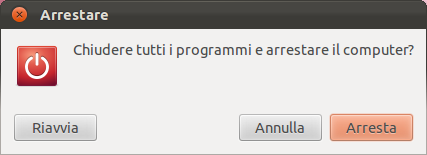
Una delle carenze attribuite a GNOME 3, è la scarsa possibilità di personalizzazione. La scheda Aspetto è infatti decisamente più scarna, se confrontata con le possibilità fornite nelle precedenti versioni di Ubuntu: non c’è modo di personalizzare il tema delle icone o dei puntatori, nè tantomeno di modificare le impostazioni relative alla resa dei caratteri.

Nella pagina seguente passeremo ad analizzare le novità legate alla dotazione software offerta da Ubuntu 11.10.
Le novità del “parco software” di “Oneiric Ocelot”
Ubuntu Software Center
La quinta versione di Ubuntu Software Center utilizza WebKit, il motore alla base dei browser Chrome e Safari, per il rendering di parte della sua interfaccia grafica.

Interfaccia grafica che, di conseguenza, è stata notevolmente rivisitata: la schermata principale mostra ora un banner scorrevole, una sezione contenente le novità del parco software ed un’altra sezione nella quale vengono evidenziati i software più votati, mentre l’elenco delle categorie è posto sul lato sinistro della finestra.
Tramite la comoda toolbar è possibile effettuare ricerche, visualizzare l’elenco del software installato o disponibile, accedere alla cronologia delle operazioni compiute, ed infine scorrere avanti e indietro le pagine visualizzate.
Ubuntu Software Center introduce inoltre il supporto a OneConf: si tratta di uno speciale componente che fa uso del servizio di storage online Ubuntu One e che permette di sincronizzare tra più sistemi l’elenco delle applicazioni installate.
Per utilizzare questa funzionalità basta accedere al menu e cliccare su File, Sincronizza tra Computer; si aprirà una finestra per la creazione di un nuovo account Ubuntu One o per l’immissione delle credenziali di accesso di un account già esistente. La sincronizzazione dovrebbe avvenire automaticamente ad ogni installazione o disinstallazione effettuata, comunque è sempre possibile fermare il servizio.
LightDM, il login manager
Tra le molte novità introdotte in Ubuntu 11.10 c’è anche LightDM che a partire da questa release ha preso il posto di GDM e dei gestori di login di tutta la famiglia di derivate Ubuntu. Le motivazioni che stanno dietro a questa scelta sono puramente tecniche: LightDM è più leggero e offre una maggiore flessibilità. La flessibilità è data dal fatto che dispone di molteplici frontend: dai più tradizionali QT e GTK, al più recente WebKit che permetterà di personalizzare la schermata di login facendo uso di HTML e CSS.
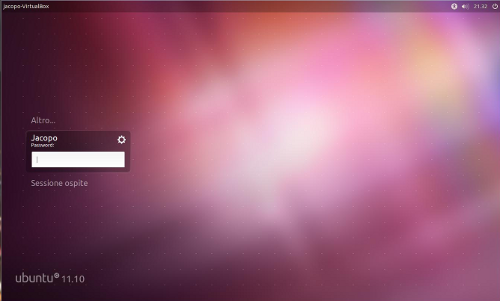
Il client di posta elettronica
A partire da questa versione di Ubuntu, Thunderbird sostituisce Evolution. Secondo i test di usabilità condotti da Canonical, il client di posta elettronica di casa Mozilla è risultato più semplice da utilizzare, soprattutto per quanto riguarda la fase di creazione dell’account e per un’interfaccia grafica più pulita e meno “caotica”. Rispetto ad Evolution poi, gode di una maggiore estendibilità, grazie ai molti componenti aggiuntivi disponibili per l’installazione.
Presente nella sua settima versione, Thunderbird offre una completa integrazione con l’ambiente Unity: tramite il Messaging Menu è possibile creare una nuova email ed accedere ai contatti presenti in rubrica, mentre l’icona presente nel Launcher è in grado di notificare il numero di nuovi messaggi.
In Ubuntu 11.10, Thunderbird include un addon addizionale sviluppato da Mozilla: EDS Contacts Integration, questo il suo nome, dovrebbe consentire agli utenti di leggere e modificare i contatti delle rubriche gestite in precedenza da Evolution, inclusi i contatti di Ubuntu One e di Google Contacts. Questo progetto risulta comunque ancora “acerbo”, ma avrà sicuramente modo di crescere.
Uno dei pochi aspetti negativi di Thunderbird riguarda la mancanza del supporto alla gestione degli eventi di calendario, carenza che nella prossima versione di Ubuntu potrebbe essere risolta con l’inclusione del famoso componente aggiuntivo Lightning.
L’utility di backup
Per la prima volta nella storia della distribuzione Ubuntu, fa la sua comparsa uno strumento di backup. La scelta è ricaduta su Déjà Dup, applicazione dotata tra l’altro di una funzione di ripristino dei file.
Il nuovo Déjà Dup è integrato nelle Impostazioni di Sistema, basta cliccare su Backup per accedervi.
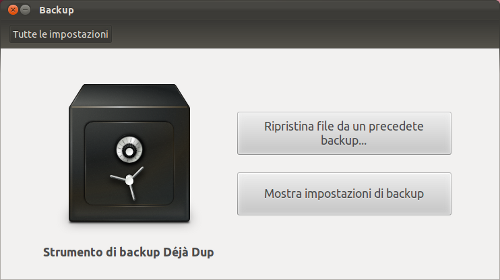
Queste le sue caratteristiche principali:
– possibilità di specificare la posizione del backup, che può essere una cartella/partizione presente sul sistema, una cartella condivisa su rete locale, un server remoto tramite i protocolli SSH e FTP, oppure lo spazio di archiviazione online fornito dall’account Ubuntu One proprio dell’utente;
– possibilità di specificare le cartelle da ignorare, quelle cioè da escludere dal processo di backup;
– possibilità di impostare la frequenza dell’operazione e, compatibilmente con lo spazio di archiviazione, specificare per quanto tempo mantenere i vecchi backup.
I file vengono criptati e compressi, mentre il processo di backup è di tipo incrementale, cioè l’applicazione si limita a mettere da parte solamente i file che sono cambiati dall’effettuazione dell’ultimo backup completo.
Gwibber
La versione 3.2 del client di microblogging può godere del completamento del porting alle GTK3 e la completa riscrittura da Python al linguaggio Vala, che dovrebbe far dimenticare l’eccessiva lentezza e la scarsa reattività delle precedenti versioni.
Si avvale inoltre di uno stile grafico: abbandonate le classiche icone laterali (ora presenti nella parte superiore), aggiunta una barra a scomparsa per l’invio delle informazioni da condividere.
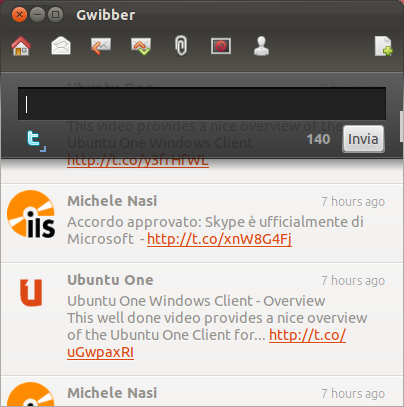
Altro
Il gestore pacchetti Synaptic, l’editor video PiTiVi e l’utility di pulizia del sistema Computer Janitor non sono più inclusi nell’installazione di default. Possono ovviamente essere installati successivamente con molta semplicità tramite l’Ubuntu Software Center.
Ricordiamo le versioni aggiornate delle applicazioni predefinite più comuni: Firefox 7.0, Libreoffice 3.4.3, Banshee 2.2.0, Shotwell 0.11, Empathy 3.2.0.
Altre novità
– Ubuntu 11.10 supporta il Multiarch, significa cioè che i pacchetti disponibili per la versione a 32 bit di Ubuntu possono essere liberamente installati anche per i sistemi a 64 bit, senza incorrere in problemi di compatibilità.
– Il team Canonical ha finalmente completato la famiglia di caratteri Ubuntu rilasciando i nuovi font Ubuntu Monospace e Ubuntu Condensed, che vanno ad aggiungersi a quelli già disponibili da tempo. Il font Monospace è utilizzato in maniera predefinita nell’applicazione Terminale.

– Lo spazio di storage online offerto dal servizio Ubuntu One è passato da 2 a 5 GB. La modifica riguarda il piano gratuito, rinominato da Basic Plan a Ubuntu One Free. E’ possibile anche sottoscrivere il piano a pagamento per ottenere sul proprio account blocchi aggiuntivi di 20 GB ciascuno, al prezzo di 2,99 dollari al mese o, volendo, di 29,99 dollari l’anno. L’abbonamento a Ubuntu One Music prevede invece un blocco iniziale di 20 GB per 3,99 dollari al mese o 39,99 dollari l’anno.
Ubuntu One è utilizzabile praticamente su qualunque piattaforma: disponibile per Android e iPhone/iPad, da pochi giorni può essere utilizzato anche su sistemi operativi Windows. Su Windows, il client funziona allo stesso modo di quello su Ubuntu: una volta avviata l’applicazione, si può scegliere di effettuare il login con un account esistente Ubuntu One oppure crearne uno nuovo, fatto ciò, si potranno selezionare le cartelle oggetto della sincronizzazione.
– Le immagini in formato .iso della distribuzione Ubuntu sono ora in formato ibrido, possono cioè essere direttamente scritte su supporti removibili (penne USB) senza l’ausilio di utility particolari.
– I repository Backports sono ora attivi di default: vi troveranno spazio le versioni più recenti dei singoli software. Dei veri e propri aggiornamenti di versione quindi, mentre solitamente gli aggiornamenti forniti durante il periodo di supporto della distribuzione riguardano patch di sicurezza e correzioni di bug. C’è da precisare che gli aggiornamenti provenienti da tali archivi non vengono installati automaticamente: devono essere esplicitamente selezionati dall’utente tramite lo strumento di gestione degli aggiornamenti.
– Adobe Flash Player per sistemi a 64 bit è disponibile per l’installazione direttamente dai repository Partner di Canonical; non c’è più la necessità, quindi, di ricorrere a soluzioni alternative quali archivi di terze parti.
– Lubuntu, la distribuzione Ubuntu basata sull’ambiente desktop LXDE, è stata promossa a derivata ufficiale.
L’obiettivo di Lubuntu è quello di fornire un desktop environment leggero, in grado di minimizzare l’utilizzo delle risorse hardware a disposizione dell’utente, con tutti i vantaggi derivanti dall’appartenere al mondo Ubuntu: un ampio archivio software ed il supporto continuativo da parte di Canonical.
Lubuntu include applicazioni tipiche di LXDE (Lightweight X11 Desktop Environment) quali ad esempio il gestore di file PcManFM e l’editor di testi Leafpad, e le affianca ad applicazioni note per la tipica leggerezza: il browser web Chromium, il client di messaggistica Pidgin, il riproduttore multimediale Mplayer, l’accoppiata Gnumeric – Abiword come suite d’ufficio.
Iniziative e link
).
, installata di default in Ubuntu.
/https://www.ilsoftware.it/app/uploads/2023/05/img_7901.jpg)
/https://www.ilsoftware.it/app/uploads/2024/04/aggiornamenti-windows-10-piu-leggeri.jpg)
/https://www.ilsoftware.it/app/uploads/2024/04/windows-11-processore-non-compatibile-avvio.jpg)
/https://www.ilsoftware.it/app/uploads/2024/04/24-4-0.jpg)
/https://www.ilsoftware.it/app/uploads/2024/04/hisense-android-tv-windows-11-crash.jpg)